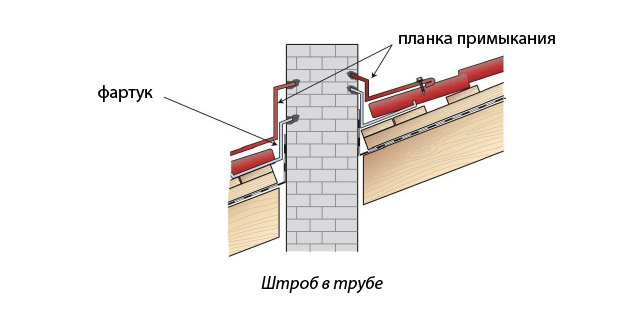Сделать мем со своей картинкой
Как самому сделать мем онлайн? Как создать мем со своей картинкой?
Мемы с Карлом из “Ходячих мертвецов”, Споком из “Звездного пути”, Тони Старком или Илоном Маском уже давно всем надоели. Чтобы действительно привлечь внимание и собрать сотни лайков, придется постараться. Например, сделать мем со своей картинкой.
Где взять оригинальную картинку
Практически любое фото или рисунок при правильном подходе может стать мемом. Если вы увидели в сети снимок, сразу придумали к нему подпись и поняли: “Вот оно!” – это ваш шанс на успех.
Можно пойти другим путем: сначала придумать подпись или ситуацию, а потом подобрать соответствующую картинку. Наконец, можно сделать оригинальное фото – себя, животных, игрушек и т.д. Главное, чтобы оно несло в себе эмоции.
А вот людей на улице лучше не снимать. Согласитесь, они могут не захотеть становиться героями мемов.
Важно. Желательно, чтобы в верхней и нижней части картинки-основы мема не должно быть значимых элементов. Если они там есть, придется пользоваться рамкой и писать текст в её нижней части.
Что делать дальше
Есть два варианта – сделать мем в графическом редакторе или воспользоваться онлайн-сервисами.
В графическом редакторе. Вам точно понадобится шрифт для текста мема. Самый популярный вариант – Impact, он есть в стандартном наборе Windows. Также паблики, которые создают и публикуют мемы, часто используют Guerrilla, Astakhov First One Stripe, Laqonic 4F Unicase, Gagalin-Regular, Uni Sans Heavy Italic, Rodchenko Cond Bold, HeliosCond, American Captain, Lobster, Docker One, Fixedsys Regular, Obelix Pro и др. Шрифты можно найти в сети, затем загрузить архив с ними, распаковать и установить каждый из них. И только после этого запускать графический редактор.
Дальше всё просто. Открываете картинку в графическом редакторе, поверх пишете текст. Желательно делать его белым, а также снабжать черной обводкой – так читабельнее.
Подпись расположите по центру. Если она длинная, логически разбейте текст на две части (по строке сверху и снизу).
Преимущества графического редактора:
На вашем меме не будет названия ресурса или другой сторонней рекламы.
Больше гибкости для редактирования: можно выбрать шрифт, его цвет, использовать рамку.
Можно сохранить свой мем и затем менять только подписи (если редактор это поддерживает).
Возни больше, чем в онлайн-генераторах.
В онлайн-сервисе. Популярные сервисы, которые позволяют создать мем со своей картинкой:
Как создать мем: 10 генераторов забавных картинок
Придумывайте новые мемы, чтобы поднять настроение подписчикам и друзьям.
С помощью этих программ и сервисов вы сможете легко добавлять к картинкам текст, анимации и прочие эффекты. Нужно только выбрать одно из предложенных вирусных изображений (или загрузить свою картинку) в качестве фона и воспользоваться инструментами редактора.
1. imgur
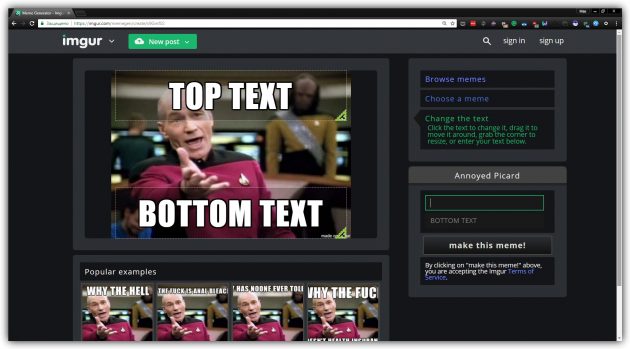
Создавать мемы можно на специальной странице imgur — одного из крупнейших хостингов для вирусных изображений. Генератор показывает самые популярные картинки сервиса за последний день, месяц, год и всё время существования imgur, чтобы вы могли выбрать любое из них в качестве фона. Изображения можно также искать через встроенный поиск. После выбора картинки остаётся добавить текст, настроить его размер и сохранить результат.
2. Рисовач

Редактор «Рисовач» уступает imgur в количестве доступных фонов. Но среди них гораздо больше локальных мемов из Рунета, хорошо знакомых русскоязычным пользователям. Кроме того, к вашим услугам специальные шаблоны для создания комиксов. В редакторе можно добавлять только текст.
3. Mr-Mem
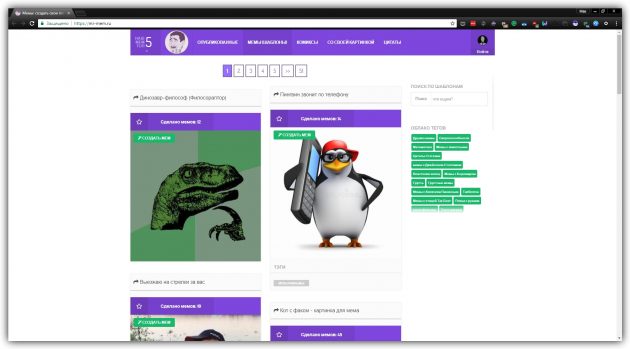
Mr-Mem — ещё один генератор, предназначенный для русскоязычной аудитории. Этот сервис тоже предлагает фоновые заготовки для обычных мемов и комиксов. Но вы можете не просто добавлять текст, а настраивать его цвет и шрифт, а также прикреплять стикеры. К тому же, в отличие от «Рисовача», на сайте Mr-Mem есть список тегов, упрощающий поиск по фонам, а редактор не оставляет водяных знаков на мемах.
4. Instameme
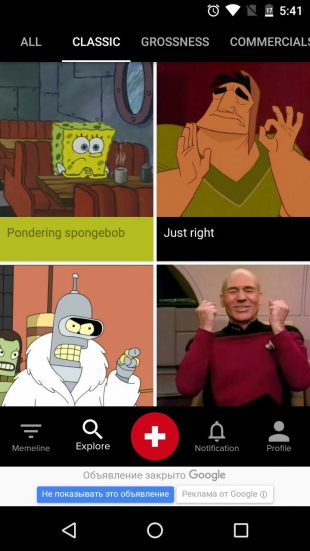
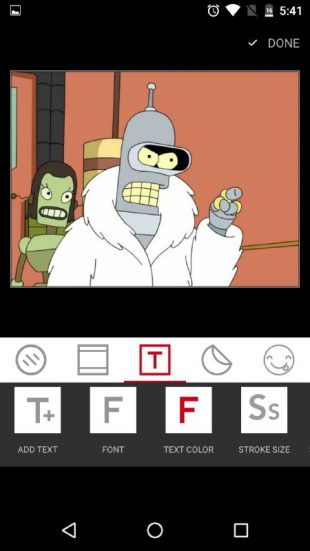
Эта Android-программа содержит множество вирусных изображений, отсортированных по тематическим рубрикам. Выбрав одно из них или загрузив своё, вы сможете вращать его, добавлять поля, стикеры, настраиваемый текст и даже применять к картинке фильтры.
Как создать мем из картинок, фото

Доброго времени суток!
Если вы хотите порадовать своих друзей и знакомых (да и вообще, тонко юморнуть или подчеркнуть какую-то деталь/событие/время) – то лучше всего это сделать с помощью мема (если кто не знает: это какая-нибудь тематическая картинка с “утонченной” фразой (пример на превью слева)) .
Вообще, по сути, для создания мема можно использовать любой графический редактор. Но чисто на мой взгляд, для решения таких “маленьких” задач, куда удобнее вместо этих “монструозных” пакетов (вроде Фотошопа) использовать простые решения (в которых за 2-3 клика даже совсем начинающий пользователь сделает смешной мем!).
Собственно, о таких вот простых сервисах и приложениях и пойдет речь в сегодняшней статье. И так.

Очень интересно также смотрится коллаж из фотографий (а еще это может быть отличным памятным подарком). О том, как его создать, можете узнать здесь – https://ocomp.info/kak-sdelat-kollazh-iz-fotografiy.html

Как создать мем
На компьютере/ноутбуке (через онлайн сервисы)
Imgur
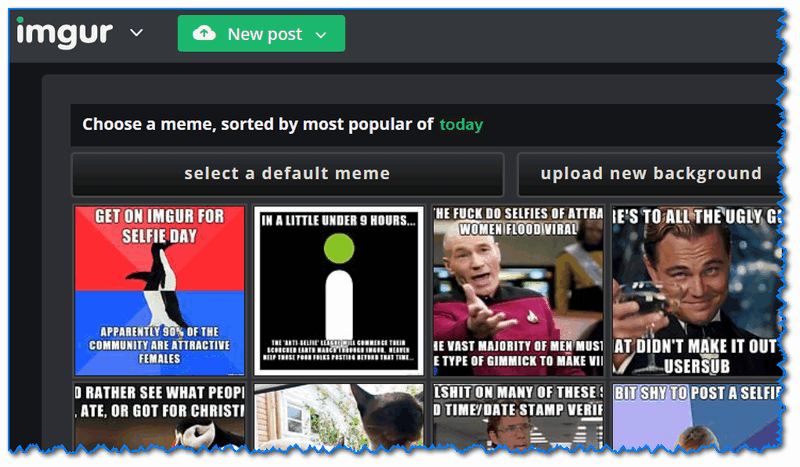
Imgur – главная страничка сервиса
Imgur – это один из крупнейших хостингов изображений. У него есть спец. страничка, посвященная мемам (ссылка на нее чуть выше). Зайдя на нее, вы можете либо выбрать любое из изображений (уже готовых мемов), либо загрузить свое фото/картинку.
После чего в меню справа (см. на стрелки на скрине ниже) можно поменять/добавить свою надпись. Когда ваш мем будет готов – просто нажмите по кнопке “make this meme” (также в меню справа).
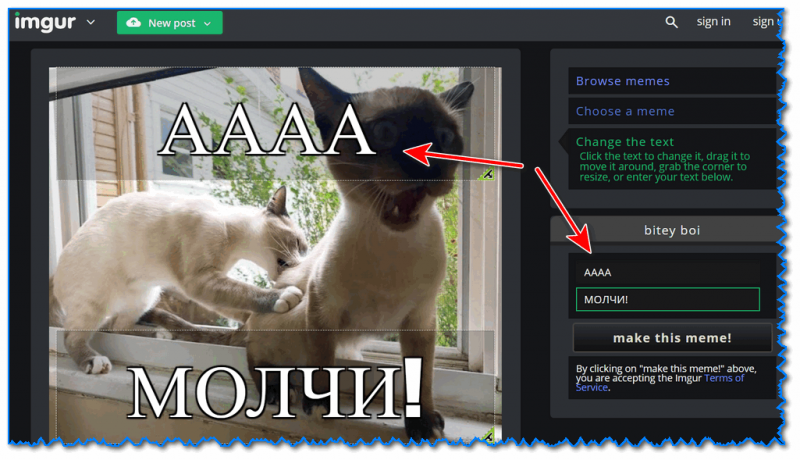
Изменение текста на заготовке
После чего сможете либо загрузить полученный мем к себе на ПК, либо получить на него прямую ссылку (т.е. ссылку сразу же можно будет скинуть всем своим друзьям в любую из соц. сетей).
На мой скромный взгляд, Imgur – это один из наиболее простых и быстрых способов решения подобной задачи. Пожалуй, немного может отпугивать отсутствие русского языка (но тут всего-то требуется нажать 2-3 кнопки. ) .
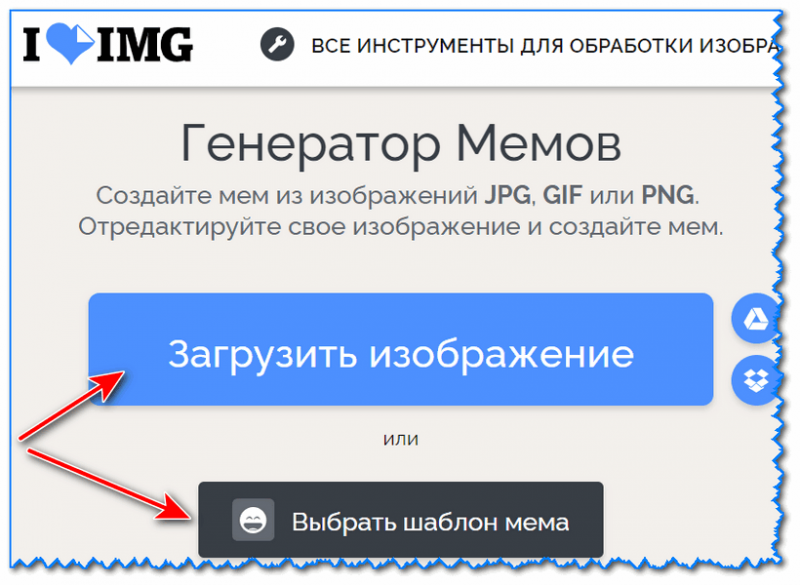
Свое изображение или из коллекции
Вообще, этот сайт предназначен немного для другого – для редактирования картинок. Но в его арсенале есть “генератор мемов”. Что радует: при переходе на эту страничку, вам сразу же предлагают либо загрузить свое изображение, либо воспользоваться готовой коллекцией (т.е. все на русском, и все по шагам!).
Отмечу, что этот генератор позволяет не только добавить простой текст, но и отформатировать его (изменить размер, повернуть, выбрать шрифт, задать его расположение и пр.). Пример работы с картинкой представлен на скрине ниже.
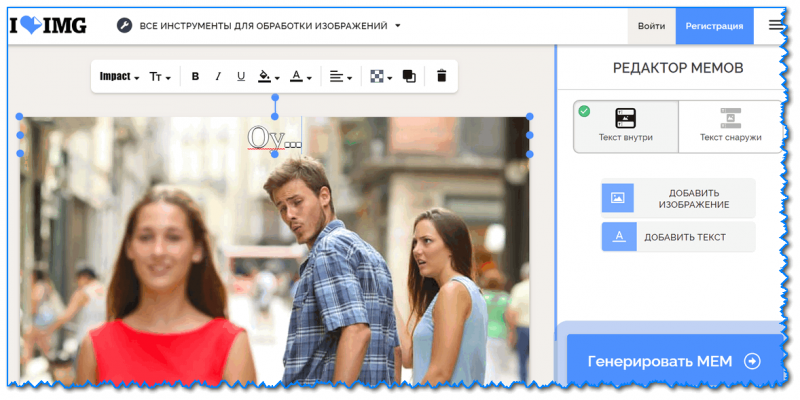
Пример работы по созданию мема
MR-MEM.RU
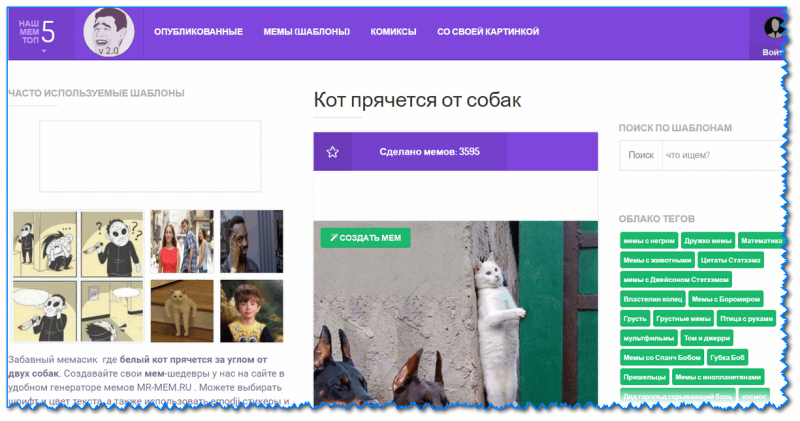
Страничка сервиса MR-MEM.RU
Весьма удобный сервис для генерации мемов (и он, к тому же, полностью на русском языке!). В верхнем меню представлены основные разделы: создание мема из своей картинки, выбрать что-нибудь из шаблона, просмотреть опубликованные коллекции.
Отмечу, что на сайте есть оригинальный топ самых интересных мемов (например, как кот прячется от собак, вы видите на скрине выше ) . Также в меню справа представлен рубрикатор всех мемов по различных категориям (так быстрее можно найти что-нибудь конкретное).
И ко всему прочему, этот сервис позволяет создавать мемы, на основе комиксов (в некоторых случаях, это очень забавно)!
РИСОВАЧ.ру
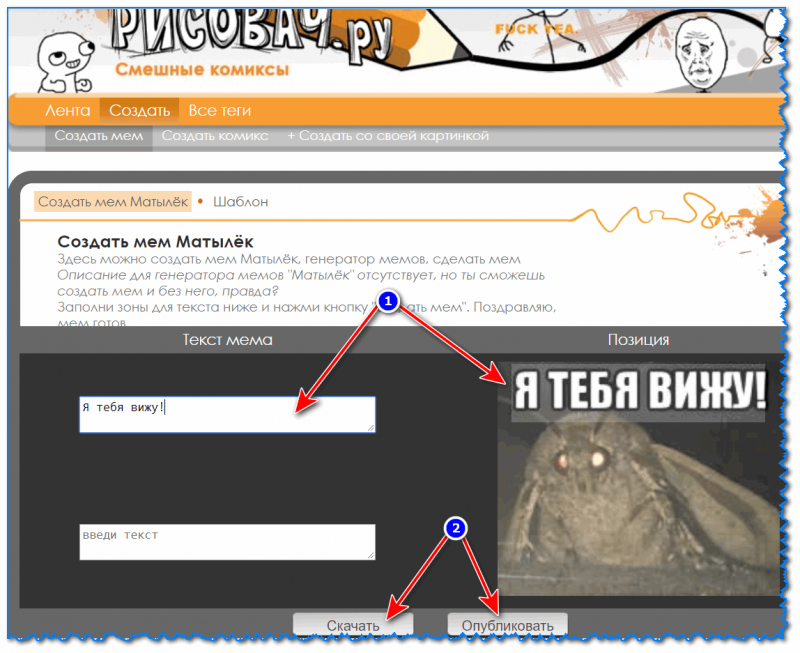
Пример работы с сервисом “РИСОВАЧ.ру”
Очень простой и удобный сервис. Находите нужную картинку, открываете ее и подписываете. Мем готов (пример выше)! Свой результат можно загрузить к себе на ПК или сразу опубликовать.
Отмечу, что на сервисе можно работать и со своими картинками (для этого обратите внимание на верхнее меню сайта).
На смартфоне (Андроид): спец. приложения
С телефона далеко не всегда удобно пользоваться вышеприведенными сервисами. Но установив спец. приложение, можно существенно упростить себе жизнь! Несколько из них порекомендую ниже.
Memasik
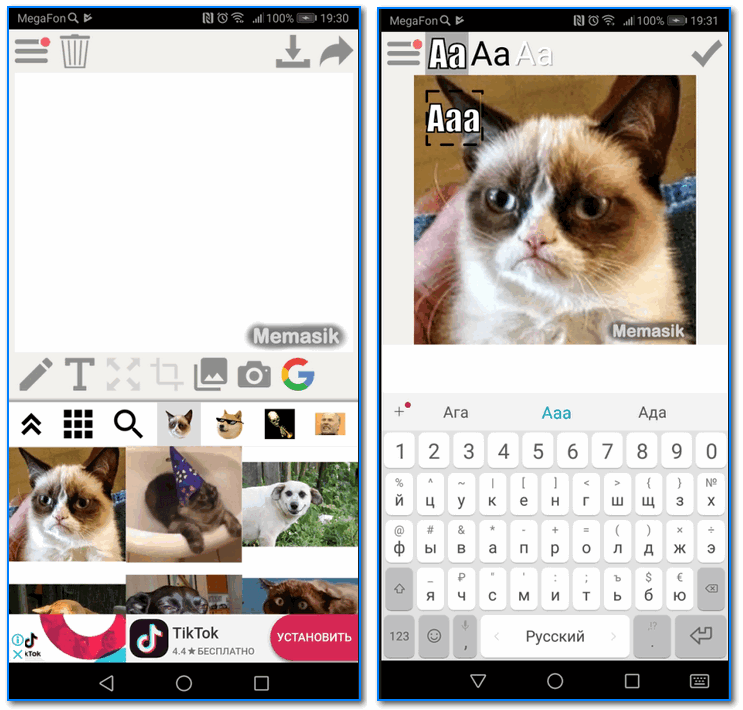
Скрины работы приложения Memasik
Это очень простое, но эффективное приложение! Позволяет как сделать мем из своих фотографий, так и найти десятки (и сотни) заготовок, которые можно смешно подписать!
- большая база с мемами, разбитая по группам;
- есть раздел с самыми популярными мемами;
- возможность изменять размер добавляемых картинок;
- возможность подрезки/обрезки краев изображений;
- вставка большого текста;
- возможность вставки свои фото/картинок.
Минусы : имеется небольшой рекламный блок в нижней части окна, а также водяной знак на меме.
Meme Creator
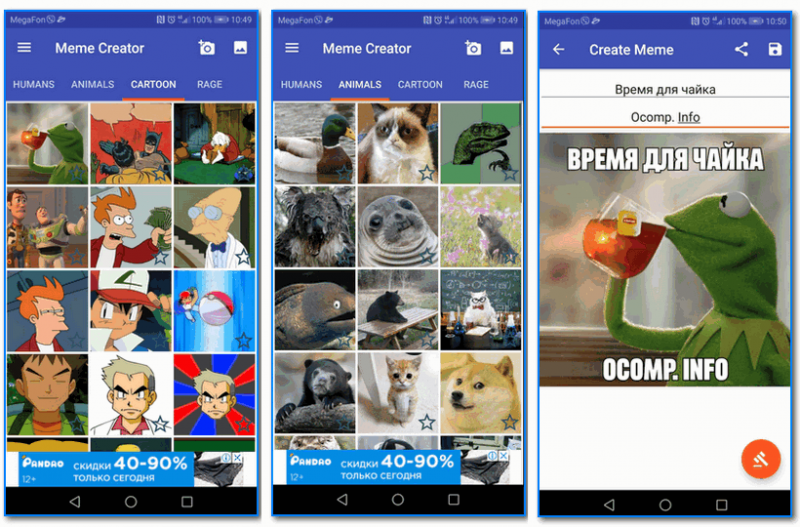
Скрины работы приложения Meme Creator
В этом приложении можно для заготовки использовать как свои фото и картинки, так и уже приготовленные наборы (всего их 4: люди, животные, мультики, рисунки). Выбрав картинку-заготовку, вы можете легко и быстро нанести на нее текст (пример на скрине выше) и быстро отправить в любую из соц. сетей: Facebook, Twitter, Instagram, Google+ и т.д.
Отмечу, что в коллекциях картинок Meme Creator есть заготовки практически на все случаи жизни! Т.е. каким бы не был повод – вы сможете всегда удивить друзей!
- несколько больших категорий с заготовками (картинками);
- можно использовать свои фото и картинки;
- регулярно обновляемые коллекции заготовок.
- настройка цвета текста и его размера;
- приложение не ставит на картинку водяных знаков;
- легко делиться полученными мемами в сетях Google Plus, Facebook, Instagram, и пр.;
- приятный и простой интерфейс;
Meme Generator Free
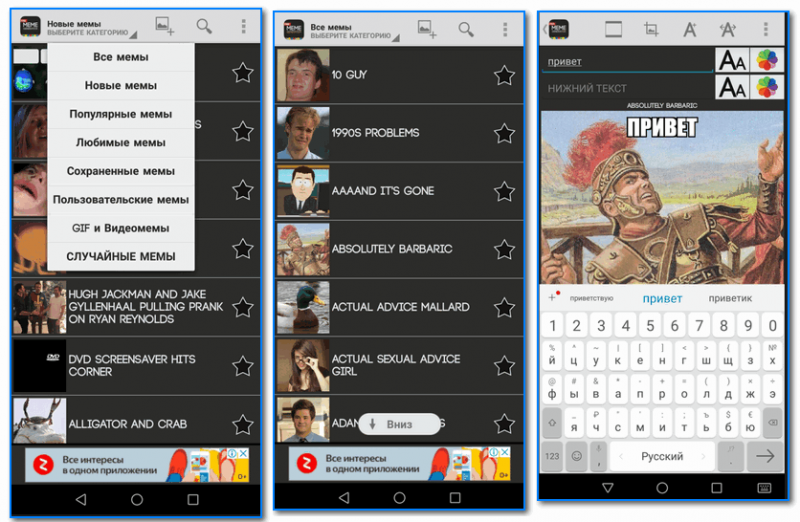
Скрины из приложения Meme Generator
Meme Generator – бесплатное приложение для создания забавных и смешных мемов. Позволяет буквально в несколько кликов по экрану сделать запоминающийся мем и поделиться с ним с друзьями в ВК, Twitter, Instagram, Google+ и др. сетях.
- есть возможность использования своих фото для новых мемов;
- есть в наличии большая база уже созданных мемов;
- вся база рассортирована в несколько категорий;
- возможность сохранять свои мемы и делиться с ними;
- возможность вставки несколько изображений в один мем;
- можно не только вставить текст, но и изменить его размер, цвет, наклон и пр.;
- обрезка картинок;
- возможность создания своего списка избранного (с любимыми картинками);
- приложение не создает на мемах водяных знаков.
Минус : рекламный бок в нижней части окна (свойственно для бесплатных приложений).
Источники:
http://www.anews.com/p/118044349-kak-samomu-sdelat-mem-onlajn-kak-sozdat-mem-so-svoej-kartinkoj/